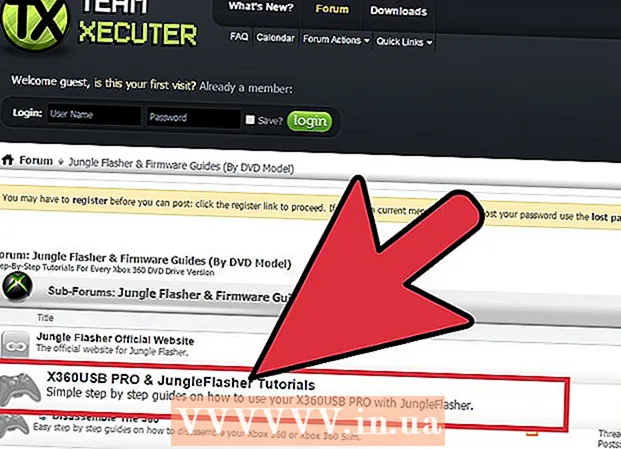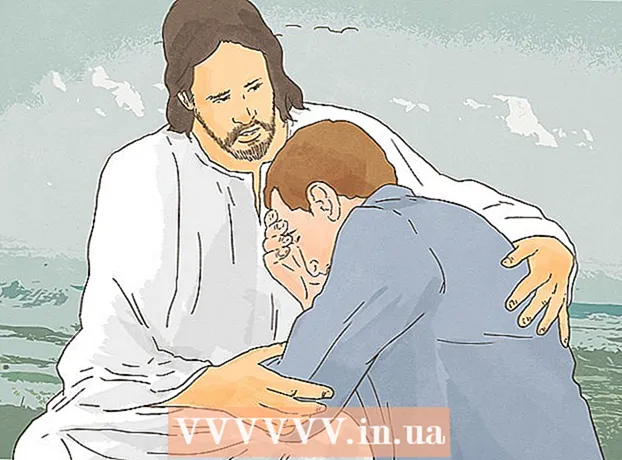লেখক:
John Stephens
সৃষ্টির তারিখ:
28 জানুয়ারি 2021
আপডেটের তারিখ:
1 জুলাই 2024

কন্টেন্ট
এই উইকিহো নিবন্ধটি আপনাকে শেখায় যে কীভাবে ইয়াহু মেল এবং পরিচিতিগুলিকে জিমেইল ইনবক্সে আমদানি করতে হয়। আপনি যদি চান তবে আপনি ইয়াহু থেকে পরিচিতি আমদানি করতে পারেন। ইয়াহু থেকে জিমেইলে স্যুইচ করতে, আপনাকে একটি ইন্টারনেট সংযোগ (স্মার্টফোন বা ট্যাবলেট নয়) সহ একটি কম্পিউটার ব্যবহার করতে হবে।
পদক্ষেপ
2 এর 1 পদ্ধতি: সম্পূর্ণ মেল এবং পরিচিতি তালিকা আমদানি করুন
. এই সেটিংটি আপনার Gmail ইনবক্সের উপরের ডানদিকে রয়েছে side একটি ড্রপ-ডাউন মেনু প্রদর্শিত হবে।

ক্লিক সেটিংস. এই বিকল্পটি ড্রপ-ডাউন মেনুটির মাঝখানে। আপনি সেটিংস পৃষ্ঠাটি খুলবেন।
ট্যাবে ক্লিক করুন অ্যাকাউন্ট এবং আমদানি. আপনি এই ট্যাবটি সেটিংস পৃষ্ঠার শীর্ষের কাছে খুঁজে পাবেন।

ক্লিক মেল এবং পরিচিতিগুলি আমদানি করুন. এটি "লিঙ্কটি ইমেল এবং পরিচিতিগুলি আমদানি করুন" বিভাগে অবস্থিত। এই লিঙ্কটি ক্লিক করা একটি পপ-আপ উইন্ডোকে প্রম্পট করবে।- আপনার ক্লিক করতে হতে পারে অন্য ঠিকানা থেকে আমদানি করুন আপনি যদি পূর্বে অন্য ইমেল অ্যাকাউন্ট থেকে তথ্য আমদানি করে থাকেন।

যখন জিজ্ঞাসা করা হবে তখন আপনার ইয়াহু ইমেল ঠিকানাটি টাইপ করুন। উইন্ডোটি প্রদর্শিত হবে তার মাঝখানে আপনাকে পাঠ্য ক্ষেত্রটি টাইপ করতে হবে।
ক্লিক tiếp tục. এই বোতামটি পাঠ্য ক্ষেত্রের নীচে। আপনি Gmail কে আপনার ইয়াহু ঠিকানার সন্ধানের অনুমতি দেবেন। অনুসন্ধান শেষ হওয়ার পরে, একটি নতুন উইন্ডো প্রদর্শিত হবে।
আপনার ইয়াহু ইমেল অ্যাকাউন্টে সাইন ইন করুন। খোলা নতুন উইন্ডোতে আপনাকে আপনার ইয়াহু ইমেল ঠিকানা প্রবেশ করতে হবে, ক্লিক করুন পরবর্তীইমেল অ্যাকাউন্টের জন্য পাসওয়ার্ড টাইপ করুন, তারপরে ক্লিক করুন সাইন ইন করুন.
ক্লিক একমত যখন জিজ্ঞাসা। এই নীল বোতামটি উইন্ডোটির নীচের দিকে।
ইয়াহু লগইন উইন্ডোটি বন্ধ করুন। আপনাকে প্রদর্শিত হবে এমন অন্য উইন্ডোতে পরিচালিত হবে।
ক্লিক আমদানি শুরু করুন. এটি উইন্ডোটির নীচে ধূসর বোতাম।
- কিছু বৈশিষ্ট্য বন্ধ করতে আপনি প্রথমে এই উইন্ডোতে বাক্সগুলি আনচেক করতে পারেন (উদাহরণস্বরূপ, পরবর্তী 30 দিনের জন্য নতুন ইয়াহু ইমেলগুলি আমদানি করা)।
ক্লিক ঠিক আছে. এই বোতামটি উইন্ডোর নীচে রয়েছে। এখান থেকেই Gmail আপনার ইয়াহু মেল কথোপকথন এবং পরিচিতিগুলি আমদানি শুরু করবে।
- গুগলের দ্বারা উল্লিখিত হিসাবে, আপনার জিমেইল ইনবক্সে নতুন ইমেলগুলি আসতে দু'দিন সময় নিতে পারে।
- আমদানি প্রক্রিয়াটিকে প্রভাবিত না করে আপনি সেটিংস পৃষ্ঠাটি বন্ধ করতে পারেন।
পদ্ধতি 2 এর 2: শুধুমাত্র যোগাযোগের তালিকা আমদানি করুন
Gmail খুলুন। আপনার কম্পিউটারের ওয়েব ব্রাউজারে https://www.gmail.com/ এ যান। আপনি যদি নিজের জিমেইল অ্যাকাউন্টে সাইন ইন করেন তবে আপনি আপনার জিমেইল ইনবক্সটি খুলবেন।
- আপনি জিমেইলে লগইন না করে থাকলে চালিয়ে যেতে আপনাকে অবশ্যই আপনার ইমেল ঠিকানা এবং পাসওয়ার্ড প্রবেশ করতে হবে।
ক্লিক জিমেইল ▼. এই বোতামটি মেলবক্সের উপরের বাম কোণে রয়েছে। ক্লিক করার পরে, একটি ড্রপ-ডাউন মেনু প্রদর্শিত হবে।
ক্লিক যোগাযোগ. আপনি ড্রপ-ডাউন মেনুতে এই বিকল্পটি দেখতে পাবেন। আপনার গুগল পরিচিতি যোগাযোগ তালিকা পৃষ্ঠাটি খুলবে।
নিশ্চিত হয়ে নিন যে আপনি গুগল পরিচিতিগুলির সঠিক সংস্করণ ব্যবহার করছেন। লিঙ্কটি দেখতে পারলে পরিচিতিগুলির পূর্বরূপ দেখুন পৃষ্ঠার বাম দিকে, আপনাকে এটিতে ক্লিক করতে হবে এবং চালিয়ে যেতে পর্দায় যা প্রদর্শিত হবে তা অনুসরণ করতে হবে।
ক্লিক আরও. এই বোতামটি পৃষ্ঠার বাম দিকে রয়েছে। আপনি মেনুটি প্রসারিত করবেন আরও, বিকল্প তৈরি করুন আমদানি করুন এবং রফতানি হাজির
- আপনি যদি পৃষ্ঠার বাম দিকে এই বিকল্পটি না দেখেন তবে প্রথমে এটি ক্লিক করুন ☰ পৃষ্ঠার উপরের বাম কোণে।
ক্লিক আমদানি করুন. এই বিকল্পটি বিভাগের নীচে আরও। ক্লিক করার পরে, একটি উইন্ডো প্রদর্শিত হবে।
ক্লিক ইয়াহু মেল. এই বোতামটি পপ-আপ উইন্ডোটির শীর্ষে রয়েছে।
ক্লিক আমি সম্মত, আসুন এবং যান!যখন জিজ্ঞাসা। আপনি পপ-আপ উইন্ডোর নীচের ডানদিকে এই বিকল্পটি দেখতে পাবেন। ক্লিক করা হলে, আপনাকে ইয়াহু লগইন পৃষ্ঠাতে পুনঃনির্দেশ করা হবে।
আপনার ইয়াহু ইমেল অ্যাকাউন্টে সাইন ইন করুন। আপনার ইয়াহু ইমেল ঠিকানা টাইপ করুন, ক্লিক করুন পরবর্তী, ইমেল অ্যাকাউন্টের পাসওয়ার্ড টাইপ করুন, তারপরে ক্লিক করুন সাইন ইন করুন.
ক্লিক একমত যখন জিজ্ঞাসা। এটি উইন্ডোর নীচে নীল বোতাম। এই পদক্ষেপটি নিশ্চিত করে যে আপনি নিজের গুগল পরিচিতি পৃষ্ঠায় আপনার ইয়াহু পরিচিতিগুলি আমদানি করতে চান।
আপনার ইয়াহু পরিচিতিগুলি আমদানি শেষ করতে অপেক্ষা করুন। আপনার পরিচিতি তালিকা সফলভাবে গুগল পরিচিতি পৃষ্ঠায় আমদানি করা হলে আপনি একটি বিজ্ঞপ্তি পাবেন।
- আপনি আমদানি বন্ধ না করে গুগল পরিচিতি পৃষ্ঠা বন্ধ করতে পারেন।
পরামর্শ
- ইয়াহু মেল থেকে জিমেইলে সম্পূর্ণরূপে স্যুইচ করার আর একটি উপায় হ'ল ইয়াহু মেলকে জিমেইল ইনবক্সে ফরোয়ার্ড করা। এইভাবে, আপনি নিজের যোগাযোগের তালিকা বা খোলা বার্তা আমদানি না করেই জিমেইলে ইয়াহু ইমেলগুলি দেখতে পারেন।
সতর্কতা
- আপনি যদি 12 মাস সাইন ইন না করেন তবে ইয়াহু আপনার অ্যাকাউন্ট মুছে ফেলবে।